A Modern felhasználói élmény segítségével formázhat egy oszlopot a Listák alkalmazásban SharePoint lista vagy tár elemeinek megjelenésének módosítása érdekében. Adatsávok alkalmazhatók a Szám oszlopokra. A kitöltőszín a Választási lehetőség, a Dátum és az Igen/Nem oszlopban érhető el. A választási lehetőségek oszlopai a beállításnevekhez árnyalt, fogékos alakú hátteret tartalmaznak. Más oszloptípusok esetén speciális formázási mód is elérhető.
Megjegyzés: Előfordulhat, hogy az oszlopformázás eléréséhez oszlopokat kell hozzáadnia egy meglévő tárhoz.
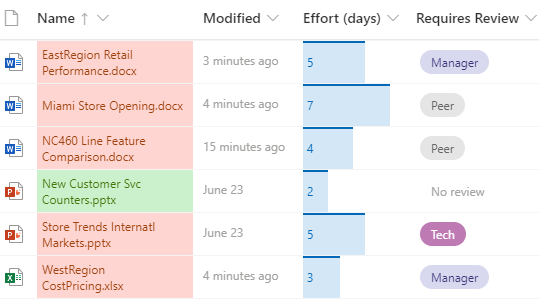
Kitöltőszín & feltételes jelöléssel
Különböző választási lehetőségek és dátumok kiemelése kitöltőszínnel. Lehet például egy "Áttekintést igényel" nevű oszlop. A színnel kiemelheti, hogy mely fájlokat kell áttekintenünk a tárban. Ebben a példában a "Nincs szükség véleményezésre" megjelölt elemek zöld háttérrel, míg az áttekintést igénylő fájlok rózsaszín hátterűek.
-
A listában vagy tárban jelölje ki a testre szabni kívánt oszlop fejlécét. (Ebben a példában a Név oszlopot használjuk).
-
Válassza az Oszlopbeállítások, majd az Oszlop formázása lehetőséget.
-
Az Oszlop formázása gombra,válassza a Feltételes formázás, majd a Szabályok kezelése lehetőséget.
-
A Feltételes formázás alatt válassza aSzabály hozzáadása lehetőséget.
-
Szabály definiálása: A példában a Ha véleményezést igényel egyenlő nincs véleményezés lehetőségetválasztjuk,a Listaelem megjelenítése mint zöld lehetőséget választjuk. Válassza a Mentés lehetőséget. Szükség szerint vegyen fel más szabályokat. Szabály hozzáadásához válassza a vissza nyilat, majd a Szabály hozzáadása lehetőséget.
Ebben a példában a Ha véleményezést igényel nem egyenlő Nincs véleményezés értéket adtunkhozzá,a listaelem megjelenítése barack szóként.
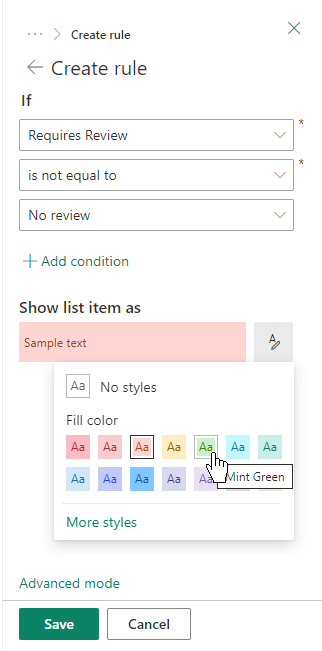
-
Amikor elkészült, válassza a Mentés gombot.
Adatsávok
Az adatsávokkal vizuálisan összehasonlíthatja aszámokat. Adhatja például az egyik oszlopnak a "Munkamennyiség (nap)" nevet. Az adatsávok hossza jelezheti, hogy egy társított feladat mennyi ideig tart.
-
A listában vagy tárban jelölje ki a testre szabni kívánt oszlop fejlécét.
-
Válassza az Oszlopbeállítások, majd az Oszlop formázása lehetőséget.
-
Az alapértelmezett palettához válassza az Adatsávok lehetőséget, vagy válassza a Sablon szerkesztése lehetőséget.
-
Adja meg az adatsávsablon minimális és maximális értékét.
-
Válassza a paletta ikont, majd adja meg a szín beállítását az egyes beállításokhoz.
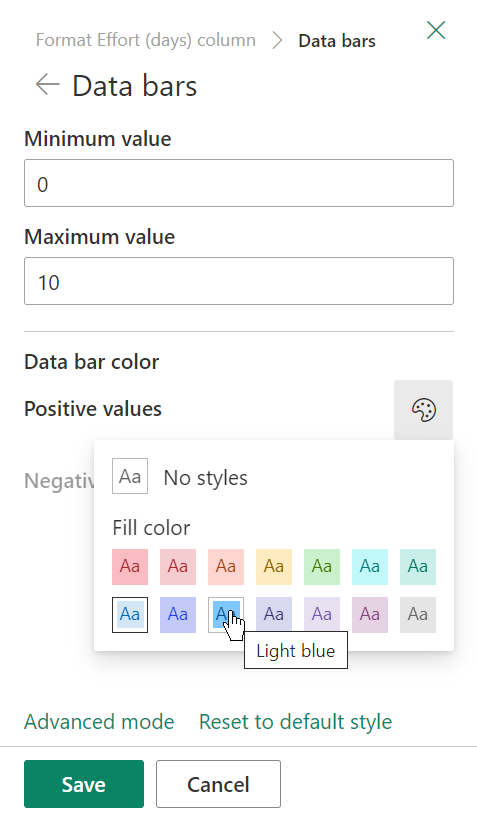
-
Amikor elkészült, válassza a Mentés gombot.
Megjegyzés: Ha később úgy dönt, hogy törli az oszlopformázást, a SharePoint menti a formázási beállításokat, ha később ismét engedélyezi azt.
Speciális mód
Ha már jól érzi magát a JSON használatában, a Speciális módban közvetlenül is felvehetI a JSONt.
-
A listában vagy tárban jelölje ki a testre szabni kívánt oszlop fejlécét.
-
Válassza az Oszlopbeállítások, majd az Oszlop formázása lehetőséget.
-
Az Oszlop formázása ablaktábla alján válassza a Speciális mód lehetőséget.
-
Írja be az oszlopra alkalmazni kívánt JSON-t.
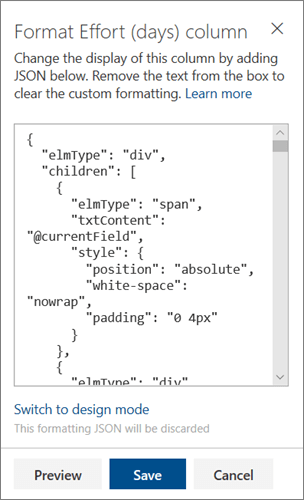
-
Amikor elkészült, kattintson a Mentés gombra.
A JSON oszlopformázáshoz való alkalmazásával kapcsolatos további információkért lásd: Formázás testreszabása oszlopformázással SharePoint.










